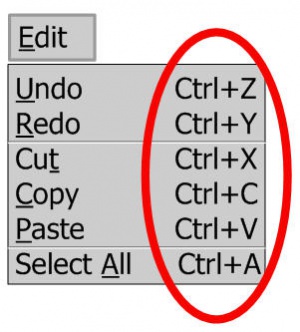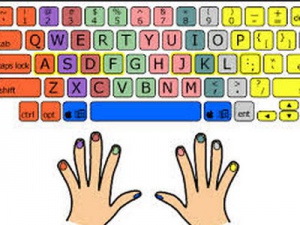Клавиатурный ввод
Почти любая команда в компьютерных программах имеет клавиатурный эквивалент. Зная эти комбинации клавиш можно в значительной степени ускорить свою работу на компьютере. Сочетание клавиш имеет название «шорткат» (Shortcut). Библиотеки различных шорткатов насчитывают более 100 полезных сочетаний клавиш (например, на сайте shortcutworld.com, или на windows.microsoft.com).
Если нужно увеличить производительность в какой-то конкретной программе (например, в Word или Photoshop), следует выучить все варианты шорткатов для этой программы. Сделать это просто: при удержании курсора на любом инструменте (на панели инструментов) появляется название инструмента и вариация клавиш, которыми вызывается данный инструмент. Клавишные сочетания есть и у каждой команды внутри программы. Как правило, шорткаты указаны в конце каждой команды. Таким образом, можно узнать большинство шорткатов, если работать с программами внимательно, заставляя себя применять клавиатурный ввод вместо работы мышкой.
Шорткаты есть у каждой операционной системы, у каждого Интернет-браузера, у каждой программы. Настройки внутри каждой программы позволяют также назначить любой команде или инструменту свой индивидуальный шорткат.
Популярные шорткаты для PC (Windows)
- Ctrl + C, Копирование выбранного элемента.
- Ctrl + X, Вырезать выбранное.
- Ctrl + V, Вставить выбранный элемент.
- Ctrl + Z, Отменить действие.
- Ctrl + Y, Повторить только что отмененное действие.
- Ctrl + A, Выбрать все.
- Ctrl + P, Печатать.
- Alt + Tab, Переключаться между открытыми окнами. Если сразу несколько открытых программ (окон), то можно легко перейти на нужное окно. Для этого удерживать нажатой клавишу Alt, а затем нажимать Tab, пока не найдется нужное окно.
- Windows + D, очистить экран от всех окон и показать Рабочий стол.
- Windows + стрелка вниз, Свернуть открытое окно.
- Windows + стрелка вверх, Развернуть окно.
- Ctrl + Alt + Delete, Диспетчер задач. Другой вариант Ctrl + Shift + Esc.
- Windows + L, Заблокировать компьютер.
- Windows + P, Перейти в режим презентации.
- Windows + знак плюс или минус, Увеличить или уменьшить масштаб окна.
- Windows + F, поиск папок и файлов.
- Windows + F1, Помощь.
- Ctrl + W, Закрыть окно/вкладку.
- Ctrl + ⇧Shift + T, Открыть вновь только что закрытую вкладку.
- Ctrl + PageUp / PageDown, Перемещение по вкладках браузера.
- Alt + Space + N (минимизировать) / Alt + Space + X (максимизировать), Свернуть или развернуть окна.
- Ctrl + N, новый файл/документ/вкладка.
- F2, Переименовать файл.
- Ctrl + H, Найти и заменить.
- Home / End, Перейти к началу или концу документа.
- Ctrl + ← / →, Перейти на одно слово назад или вперед.
- Tab, Перейти к следующему полю ввода текста.
- Alt + D, Перейти к адресной строке браузера.
- Ctrl + Alt + любая клавиша со стрелкой, Поворот ориентации экрана.
- Двойной щелчок мыши – выделение слова, тройной щелчок – выделение абзаца. В некоторых программах двойной щелчок выделяет сразу весь текст.
Слепой метод печати
- Курсы машинописи. Несмотря на то, что печатные машинки далеко в прошлом, приемы обучения машинописи востребованы теми, кто хочет научиться скоростному методу печати. Продолжительность обучения машинописи (слепому методу) в Учебных центрах и на курсах – не более 20 академических часов. Стоимость обучения на курсах в Москве – около 5 000 рублей (цена на 2014 год).
- Самообучение. Научиться слепому методу можно и самостоятельно. Есть самоучители и компьютерные программы, помогающие в этом. Самая известная методика – от В.В. Шахиджаняна (преподавателя МГУ и известного психолога), она была разработана ещё до появления компьютеров (книга «Соло на пишущей машинке» Владимира Шахиджаняна). Компьютерные программы также эффективны для самообучения, они включают в себя ряд упражнений, освоив которые можно научиться слепому десятипальцевому методу печати.
Оптимизация компьютера
Компьютер, который «зависает», «глючит» - отбирает слишком много времени, производительность труда падает, значительная часть времени уходит на преодоление этих сложностей, а не на работу. Есть несколько простых рекомендаций:
- Антивирусная диагностика. Вирусы замедляют работу компьютера и программ, следует защитить компьютер от вирусов.
- Удаление временных файлов. Это, в основном, файлы с расширением tmp, хранятся в папках с названием Temp. Как правило, они удаляются вместе с перезагрузкой компьютера, но если компьютер был выключен некорректно, то темповские файлы могут накапливаться, забивая пространство жесткого диска.
- Архивирование данных. Используя классические архиваторы, которые уже есть в любой операционной системе.
- Освобождение места на жестком диске. Файлы и папки, которые не используются, - следует убрать с жесткого диска, перенести их на диски CD, флэшки. Если использовать флэшки для хранения данных, то не следует брать те, которые находятся в постоянном использовании, чтобы избежать потери данных. Важно просто перенести данные на съемные диски одноразово и определить на хранение.
- Увеличение оперативной памяти. Современные стандарты требуют все больших возможностей от компьютера, поэтому увеличение оперативной памяти, а также объема жесткого диска и обновление видео-карты – решение, которое остается актуальным. Ноутбуки и планшеты, к сожалению, не имеют такой возможности, добавление памяти возможно лишь для обычного стационарного компьютера.
- Покупка нового компьютера. Современный компьютер – на порядок объемнее и быстрее, и покупка нового компьютера, порой, может значительно ускорить работу.
Биологические часы
У каждого человека есть состояния подъема и упадка сил. Психологи называют это аптайм (повышенная работоспособность) и даунтайм (низкая способность к работе). Эти периоды сменяют друг друга примерно каждые полтора часа. Такую цикличность можно использовать в работе. Следует понаблюдать за собой: определить, когда бывают спады и пики в работоспособности. Определив свой личный биологический ритм, можно в наибольшей степени использовать периоды подъема, повысив таким образом свою производительность при работе за компьютером.